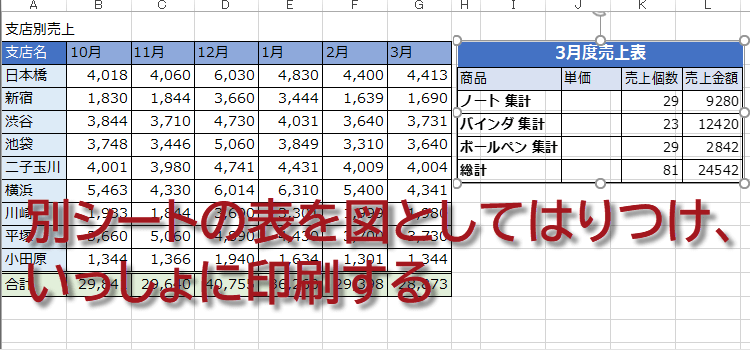エクセル複数のシートを1枚に印刷
エクセルで別シートの表を1枚の用紙に並べて印刷する
EXCEL技BEST 31回
別シートの表を作業中のシートに表示する
常に別ファイルの特定のセルの確認をしながら作業をしている時など、
必要なセル範囲の部分だけ付箋のようにコピーして貼り付けることができたら便利です。
またそれぞれを、別ファイルに作成している表でも、シート2枚を1枚のシートに印刷したいというときがあります。
そのような時、印刷のたびに他シートからコピーしてくるのは面倒なものです。
また列幅の異なる表を 1 枚の用紙に印刷する場合、縦に配置すると幅が揃わずに困ったことになります。
こんなときにはカメラ機能や図としてリンク貼り付けを使いましょう。
別ファイルのセル幅の違う表を1枚に印刷
初めにカメラ機能をリボンに追加します。リボン上の空白部分を右クリックして、メニュー から「リボンのユーザー設定」を選択するのが便利です。ツールバーにカメラアイコンを追加すると、必要な範囲を別シートなどに表示することができます。
この機能を使うと、複数の表をまとめて印刷したい時などにも使えます。
カメラ機能を使うためのコマンドを追加する
リボンのユーザー設定を開き、すべてのコマンドからカメラを新しいタブ(ユーザー設定)を作成して追加します。
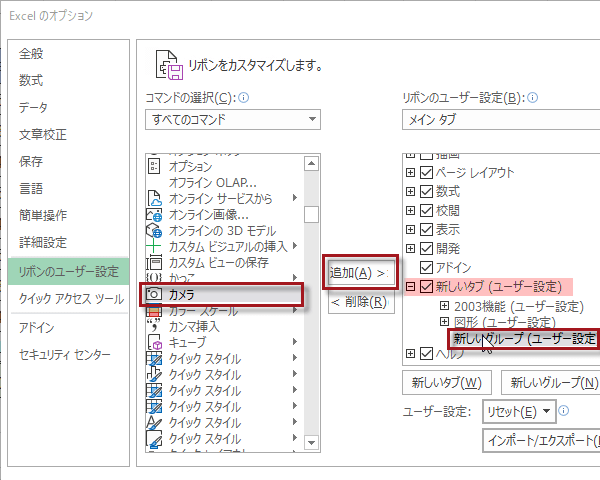
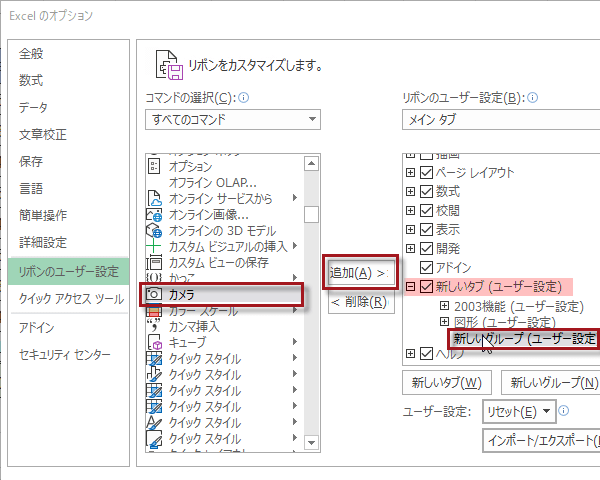
ここでは、同じ機能をもつ図コマンドも追加してしています。
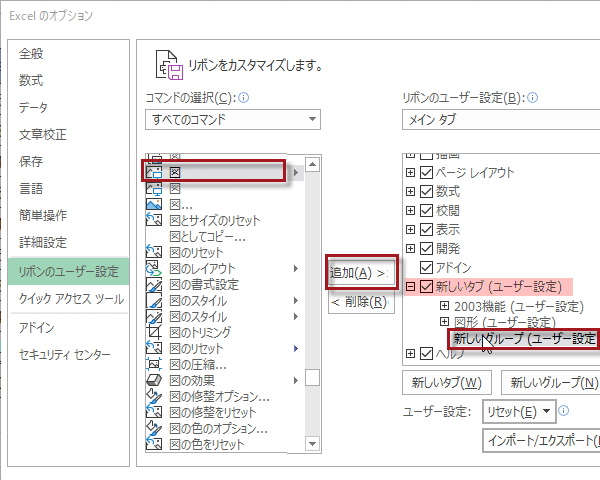
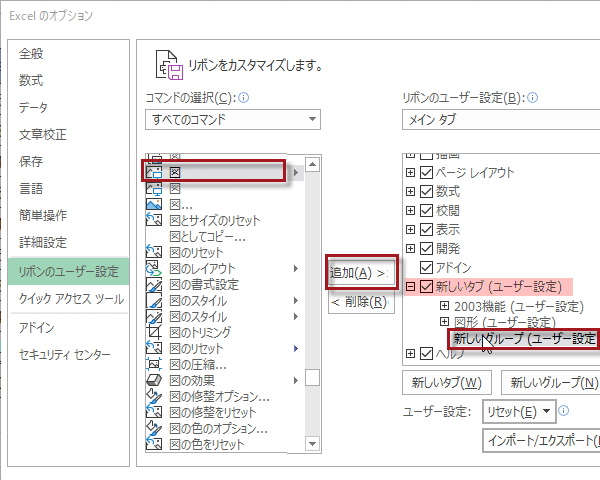
ユーザー設定タブにカメラと図のコマンドが追加されました。
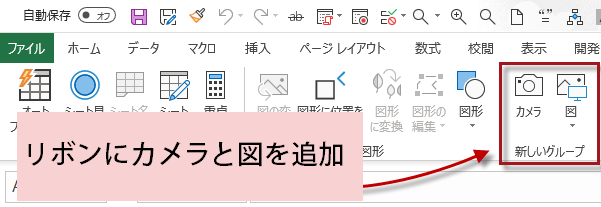
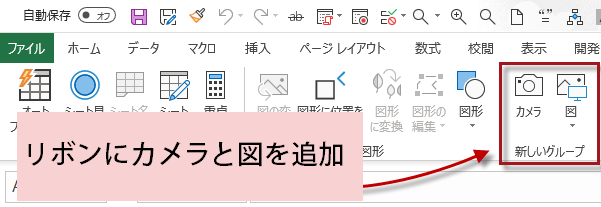
この例ではブックを2つ開いています。
(1)コピーしたいシートの表を選択してから、カメラボタンをクリックします。
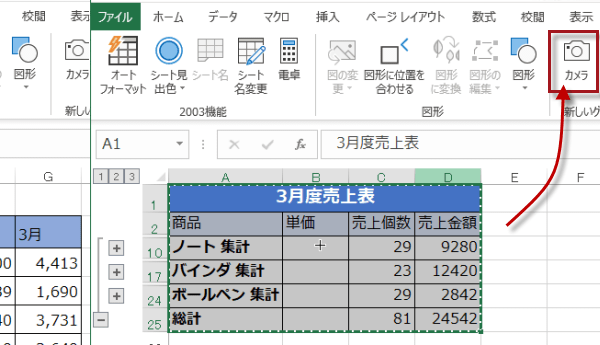
(1)コピーしたいシートの表を選択してから、カメラボタンをクリックします。
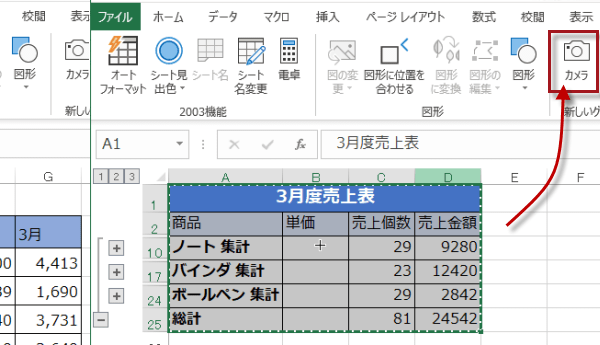
(2)マウスカーソルの形が「+」 に変わりますので、印刷したいシートの任意の場所でクリックします。
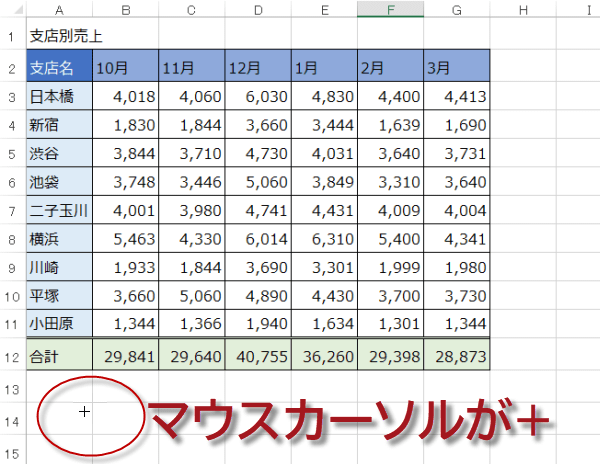
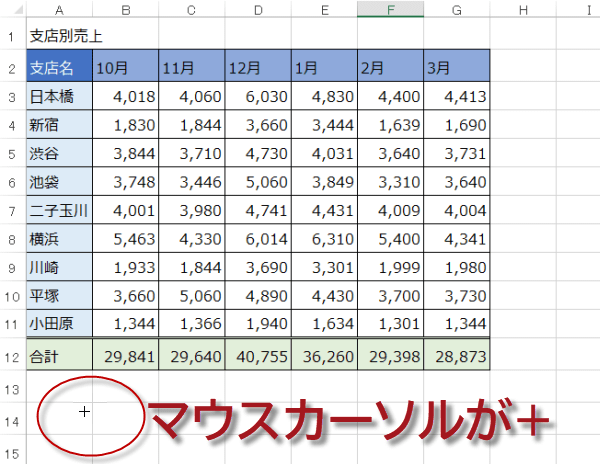
セル幅の違う別のファイルの表が1枚に貼り付けられました。
元の表を修正すると、貼り付け先にある表も自動的に修正されます。
貼り付け先で直接データを書き換えることはできません。
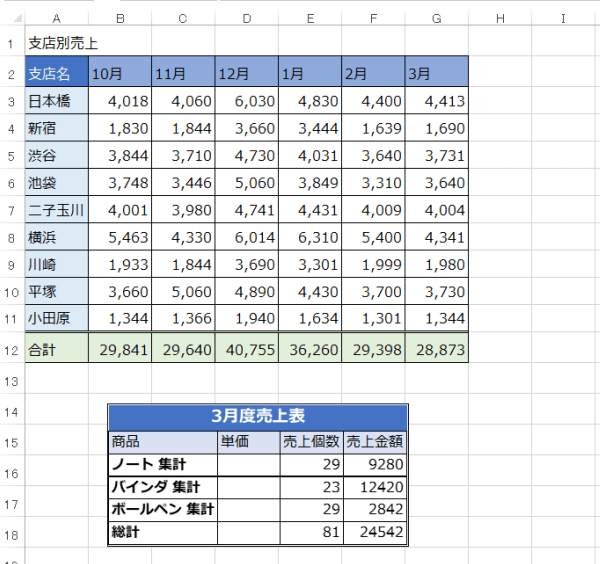
元の表を修正すると、貼り付け先にある表も自動的に修正されます。
貼り付け先で直接データを書き換えることはできません。
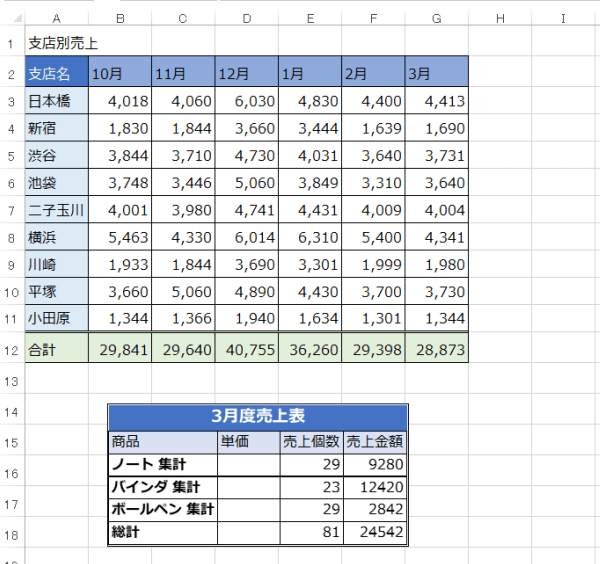
1枚の用紙に並べることができたので、このまま印刷すれば1枚に印刷できます。